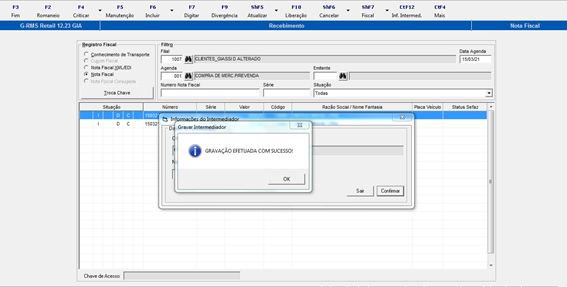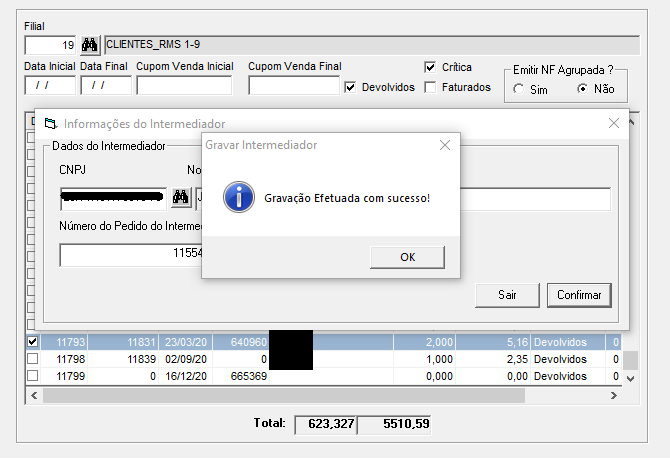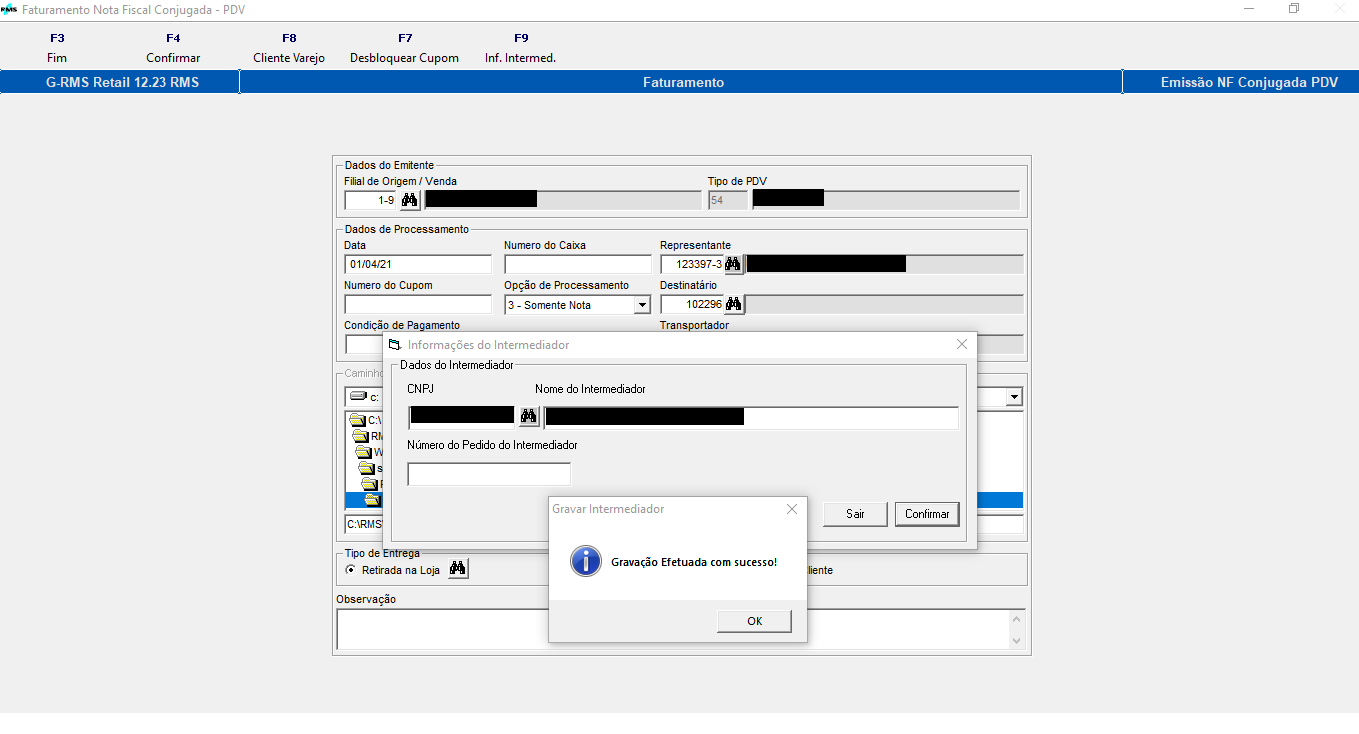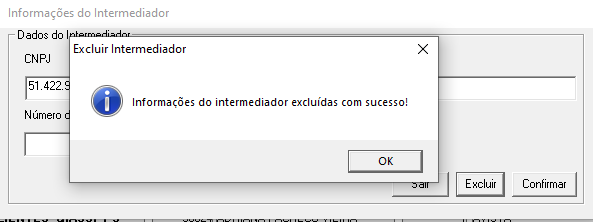01. DADOS GERAIS
| Produto: | TOTVS Varejo Supermercados
|
|---|---|
| Linha de Produto: | Linha RMS |
| Segmento: | Varejo |
| Módulo: | Conector |
| Função: | Geração de XML |
| Ticket: | |
| Requisito/Story/Issue (informe o requisito relacionado) : | NEXUS-2445, NEXUS-2446, NEXUS-2489, NEXUS-2504, NEXUS-2506, NEXUS-2518, NEXUS-2513, NEXUS-2610, NEXUS-2519, NEXUS-2529 |
02. SITUAÇÃO/REQUISITO
Ajustes seguindo a NT 2020.006.
03. ALTERAÇÕES
- Para utilizar as tags da NFE7 é necessário ativar o paramentro PARNFE7ATI de código 30 com o conteúdo 'S'.
- Será adicionada a tag <indIntermed> ao XML quando o indicador de presença for 1, 2, 3 4 e 9.
- Quando a tag <indIntermed> tiver valor 1 o grupo <infIntermed> será adicionado ao XML da NFE conforme exemplo abaixo:
<infIntermed>
<CNPJ>18239120380123<\CNPJ>
<idCadIntTran>BLABLABLA<\idCadIntTran>
<\infIntermed>
O CNPJ representando o CNPJ do intermediar e o idCadIntTran como o identificador cadastrado no intermediador.
Criação dos objetos de banco para armazenamento das informações do intermediário: CNFE_INFINTERMED, NFE_INFINTERMED, SEQ_NFE_INFINTERMED, TRG_NFE_INFINTERMED.
- Obs.: Rejeição 435 11307497 NEXUS-2661 DT - Rejeição 435 ao emitir NFe
04. INCLUSÃO DE NOTAS COM INTERMEDIADOR - RECEBIMENTO
Faça a inclusão de uma nota no Recebimento (VGRMMENU).
Selecione a nota e depois clique no botão Ct12 Inf. Intermed.
Preencha os dados do intermediador e clique em confirmar.
Pronto.
- Quando se tratar de importação de XML (VGENFXML/VGEIMPNT) será realizado o armazenamento do Intermediador automaticamente conforme os dados provenientes do XML.
- Quando efetuar Devolução Automática, será gravado o mesmo intermediador da nota de entrada.
05. INCLUSÃO DE PEDIDO/NOTA COM INTERMEDIADOR - FATURAMENTO ONLINE
Faça a inclusão de um pedido no Faturamento Online (VGFMFATU).
Selecione a opção CtF10 (Inf. Intermed.).
Preencha os dados do intermediador e clique em confirmar.
Caso o CNPJ do intermediador esteja cadastrado no RMS o processo será efetuado com sucesso para esse pedido, caso contrário o programa VABUTIPO será aberto para realizar o processo de cadastro do intermediador.
06. INCLUSÃO DE DEVOLUÇÃO DE CLIENTE COM INTERMEDIADOR - DEVOLUÇÃO DE CLIENTES
Após a inclusão de uma devolução de produto (VDEVDIGI).
Gere uma NF na devolução de clientes (VDEVCONS).
Selecione a opção CtF10 (Inf. Intermed.).
Preencha os dados do intermediador e clique em confirmar.
Caso o CNPJ do intermediador esteja cadastrado no RMS o processo será efetuado com sucesso para esse pedido, caso contrário o programa VABUTIPO será aberto para realizar o processo de cadastro do intermediador.
07. INCLUSÃO DE PEDIDO COM INTERMEDIADOR - VENDAS ASSISTIDAS
Após a inclusão de um pedido no vendas assistidas (VATVENDA).
Selecione o pedido para inclusão do Intermediador.
Clique na opção CtF12 para preencher as informações do intermediador.
Preencha as informações e clique em salvar. Atenção: O CNPJ do Intermediador deve estar cadastrado no sistema.
08. INCLUSÃO DE PEDIDO COM INTERMEDIADOR - VENDAS ASSISTIDAS FARMÁCIA
Selecione o pedido para inclusão do Intermediador.
Clique na opção CtF12 para preencher as informações do intermediador.
Preencha as informações e clique em salvar. Atenção: O CNPJ do Intermediador deve estar cadastrado no sistema.
09. INCLUSÃO DE NOTAS CONJUGADAS COM INTERMEDIADOR - FATURAMENTO
Preencher os campos Filia de Origem, Representante e Destinatário.
Clique na opção F9 para preencher as informações do intermediador.
Preencha as informações e clique em Confirmar. Atenção: O CNPJ do Intermediador deve estar cadastrado no sistema.
10. VISUALIZAÇÃO OU EXCLUSÃO DE INTERMEDIADOR DO PEDIDO
Após preencher os dados do intermediador é possível visualizar novamente clicando no botão de carregamento do formulário do intermediador referente ao pedido. Para excluir o intermediador durante a edição é necessário clicar no botão "Excluir" conforme imagem abaixo caso o intermediador tenha sido previamente ao cadastro.
Confirmação de Exclusão:
Mensagem de Sucesso: